
发布时间:2022-09-23 来源:win7旗舰版 浏览量:
在wps表格中设置第一行不滚动的方法
首先我们打开需要处理的excel表格,一般第一行都是标题,在浏览时需要设置其固定不动。如果想要哪一行不动就选择其下一行。
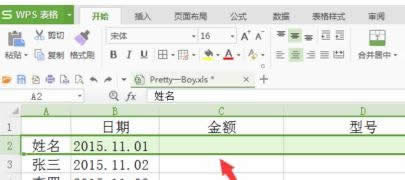
当我们选择好想要固定行的下一行以后,我们点击wps的视图按钮,在下方选择冻结窗格按钮。
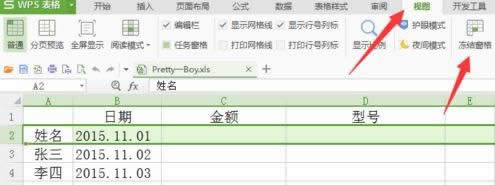
此时在wps中我们可以看到小编已经将第一行设置固定不动,下面的表格如何浏览都可以看到标题,很方便。
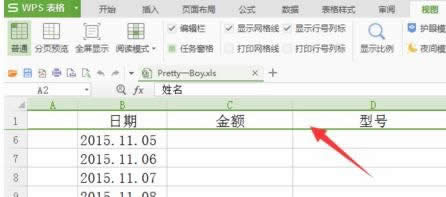
wps怎么让表格第一列不动和wps怎么让表格第一行不动是一样的,这里不过多介绍,但是如果我们想让wps表格的某一行和某一列都固定不动该怎么办呢?在wps的视图中点击拆分窗口。
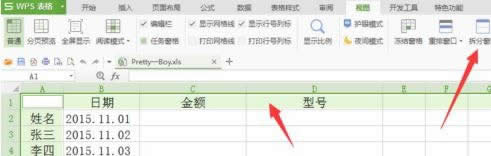
此时在wps窗口的中间会出现大十字,在十字中间按住鼠标拖动到想要固定wps表格行和列的位置,小编想让wps表格第一行和第一列不动,将其拖动到左上角箭头位置处。
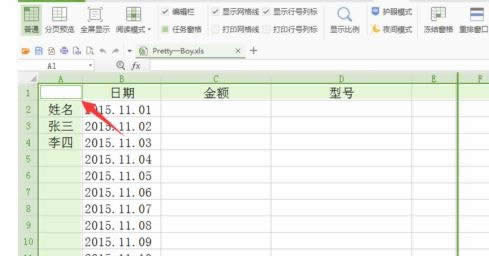
将拆分窗口的十字拖动到指定位置以后我们点击,wps视图中的冻结窗口。
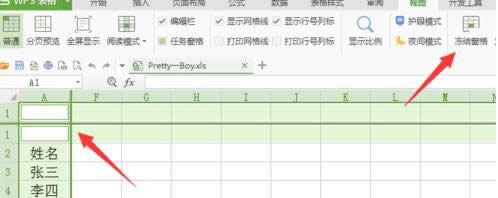
此时我们便可以看到固定的行和列处有绿色横线显示,不论怎么浏览表格,wps表格刚才设置的行和列都不会动了。
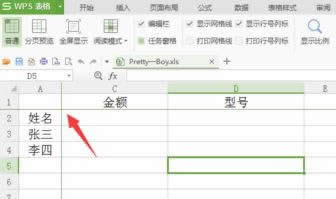
wps表格排序的方法:1.首先我们需要对现在的数据备份,以备排序完成之后使用。2.选中表格中需要参
1、首先我们打开wps表格,然后右击单元格===设置单元格格式===选择“常规
在WPS表格中生成散点图的步骤:用WPS表格软件打开 前面准备的原料xlsx数据,如图选 中所有非
打开金山wps表格文档,我们会发现,金山wps表格的工具栏里有一个“照相机&a